
Owen Little
0
3281
608
 Dell только что анонсировала новый тип компьютера, который потенциально мог бы заменить ваш домашний кинотеатр, при этом помещаясь в вашем кармане. Объявление Dell ознаменовало собой первый случай, когда крупный производитель ПК вышел на территорию так называемой “Придерживайтесь компьютеров Что такое Android Stick Computer, и как вы можете его использовать? Что такое Android Stick Computer и как вы можете его использовать? Миниатюризация была компьютерной тенденцией на протяжении десятилетий, но, похоже, за последние пять лет она ускорилась. Даже Intel NUC (Next Unit of Computing), размером с хоккейную шайбу, выглядит большим по сравнению с ARM… ”, Линейка продуктов, сначала разработанная на Kickstarter, а затем тысячи раз сорванная зарубежными производителями. Проверка eBay для “придерживаться компьютеров” раскроет более десятка дизайнов, моделей и вариантов.
Dell только что анонсировала новый тип компьютера, который потенциально мог бы заменить ваш домашний кинотеатр, при этом помещаясь в вашем кармане. Объявление Dell ознаменовало собой первый случай, когда крупный производитель ПК вышел на территорию так называемой “Придерживайтесь компьютеров Что такое Android Stick Computer, и как вы можете его использовать? Что такое Android Stick Computer и как вы можете его использовать? Миниатюризация была компьютерной тенденцией на протяжении десятилетий, но, похоже, за последние пять лет она ускорилась. Даже Intel NUC (Next Unit of Computing), размером с хоккейную шайбу, выглядит большим по сравнению с ARM… ”, Линейка продуктов, сначала разработанная на Kickstarter, а затем тысячи раз сорванная зарубежными производителями. Проверка eBay для “придерживаться компьютеров” раскроет более десятка дизайнов, моделей и вариантов.
Часть их популярности проистекает из трех факторов: низкая цена, простота настройки и экстремальный универсальность Android. Стик-компьютеры могут заменить функцию большинства легких потоковых медиа-устройств. Зачем покупать Roku 3, когда за полцены можно получить флешку??
В этой статье рассказывается, как получить потоковое мультимедиа на USB-накопителе практически за короткое время..
Требования
Для начала вам понадобится следующее:
- Какой-то палка ПК.
- Дисплей, который может принимать вход HDMI.
- Некоторое устройство с интерфейсом USB, такое как мышь или контроллер HTPC.
- Сеть WiFi.
- Необязательный: другой компьютер, только если вы планируете потоковую передачу мультимедиа на него.
Существует огромное количество виртуальных компьютеров, все из которых используют операционную систему Android. Некоторые устройства на базе Linux могут выполнять аналогичную функцию, например Raspberry Pi. Наш собственный Кристиан Кроули написал наводящую на размышления статью о Raspberry Pi. Лучшие 5 удивительных применений для вашего компьютера Raspberry Pi Лучшие 5 удивительных применений для вашего компьютера Raspberry Pi Я недавно получил свой Raspberry Pi после долгого ожидания - и я У меня довольно много планов на это. Проблема в том, что я не совсем уверен, какой проект я хочу попробовать первым. В то время как… .
Некоторые тестовые ПК:
- MK808B: Это, наверное, самый популярный из многоядерных компьютеров. Он поддерживает Bluetooth, Jelly Bean Android и стоит около 50 долларов..
- Minix Neo G4: характеристики, аналогичные MK808B, отличаются большей внутренней памятью и стоимостью около $ 70..
- Cotton Candy: это единственный ПК, который поставляется с Android и Linux. Он имеет хорошие характеристики и поддерживает локальное хранилище.
Шаг первый: физическая настройка
Если вы посмотрите на ваше устройство, оно должно быть оснащено по крайней мере три порта: во-первых, мужской Выходной порт HDMI, который подключается к вашему дисплею. Во-вторых, порт microUSB который обеспечивает власть. В-третьих, женский USB-порт это обеспечивает “на ходу” поддержка мышей, клавиатур и многое другое. В отличие от большинства других Android-устройств, стикеры поддерживают периферийные устройства, подключаемые через USB.
Дополнительные слоты включают порты для MicroSD карты и дополнительные периферийные устройства.
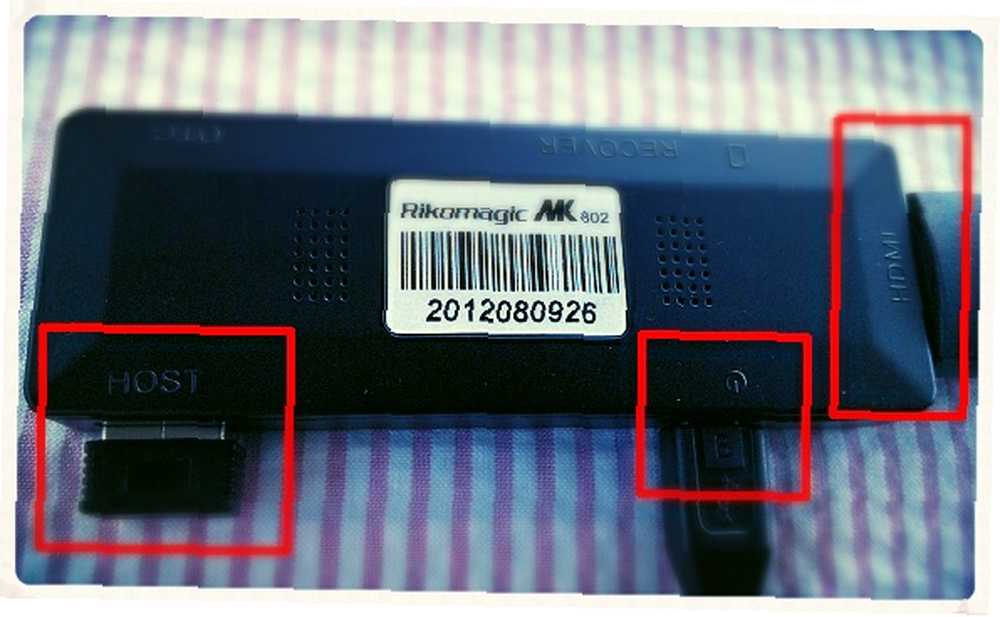
- Для первого шага необходимо подключить штекер HDMI-адаптера к компьютеру. Большинство флеш-ПК поставляются с удлинительными кабелями HDMI, на случай, если недостаточно места для прямого подключения.
- После этого вы можете подключить порт microUSB, который включает устройство. У вас есть возможность подключить его к USB-порту, доступному на большинстве телевизоров и некоторых мониторов, или напрямую к электрической розетке с помощью адаптера. Однако не все USB-порты монитора обеспечивают напряжение, необходимое для флеш-компьютера. Имейте в виду, что прямое подключение к розетке обеспечивает самый надежный способ настройки.
Эти устройства предназначены для включения непосредственно после подключения его к источнику питания. Хотя они могут вручную отключаться с помощью программной кнопки в графическом интерфейсе, простое нажатие на штепсельную вилку также отключит его.
После подключения стикера вы захотите загрузить правильное программное обеспечение.
Шаг второй: настройка программного обеспечения
Если вы планируете использовать устройство исключительно для потоковых медиа-сервисов, таких как Netflix или Hulu, вам нужно будет только установить необходимые приложения. Чтобы использовать устройство для потоковой передачи мультимедиа с другого компьютера в сети, вам необходимо настроить два разные устройства, во-первых, компьютер, обеспечивающий потоковую передачу мультимедиа, и, во-вторых, устройство Android Stick.
Чтобы установить приложения из Play App Store, необходимо зарегистрировать устройство в своей учетной записи Google. Если у вас его нет и вы не планируете регистрироваться в Google, у вас также есть возможность использовать другие магазины приложений для загрузки программного обеспечения на ваше устройство. Существует несколько независимых рынков приложений; Я рекомендую Amazon Marketplace за его низкие цены и огромный выбор программного обеспечения..
Существует несколько программ, которые могут превратить ПК в медиасервер: Джеймс сделал краткое руководство. Настройка Perfect Media Center с Plex [Mac & Windows] Настройка Perfect Media Center с Plex [Mac & Windows] Plex многие считают за то, что лучший медиаплеер, менеджер и потоковое приложение - доступно для Windows, Mac и даже для мобильных устройств (хотя мобильные приложения не являются бесплатными). Если вы… о том, как настроить Plex в качестве сервера (обязательно используйте серверную версию Plex) и Serviio. Подводя итоги, можно сказать, что после установки программного обеспечения сервера Plex на вашем настольном компьютере или ноутбуке в Plex вы будете обозначать папки на вашем компьютере, которые содержат аудио- или видеофайлы. После завершения установки ваш Android-флешка может читать эти файлы по сети.
Следующим шагом является установка любого видеоплеера и MediaHouse на ваше устройство Android. Однако я обнаружил, что медиаплеер по умолчанию на моем устройстве обладает достаточно хорошей производительностью; MX Player обеспечивает отличный опыт просмотра. Преимущество этой установки в том, что MediaHouse не стоит ни копейки и передает потоковое видео с любого DLNA-совместимого устройства. Насколько мне известно, это единственное бесплатное программное обеспечение в своем роде (спасибо пользователю Reddit Thunder_B * st * rd за рекомендацию).
Использование флеш-ПК просто влечет за собой запуск MediaHouse. Вам необходимо подключить устройство к компьютеру с установленным программным обеспечением сервера..
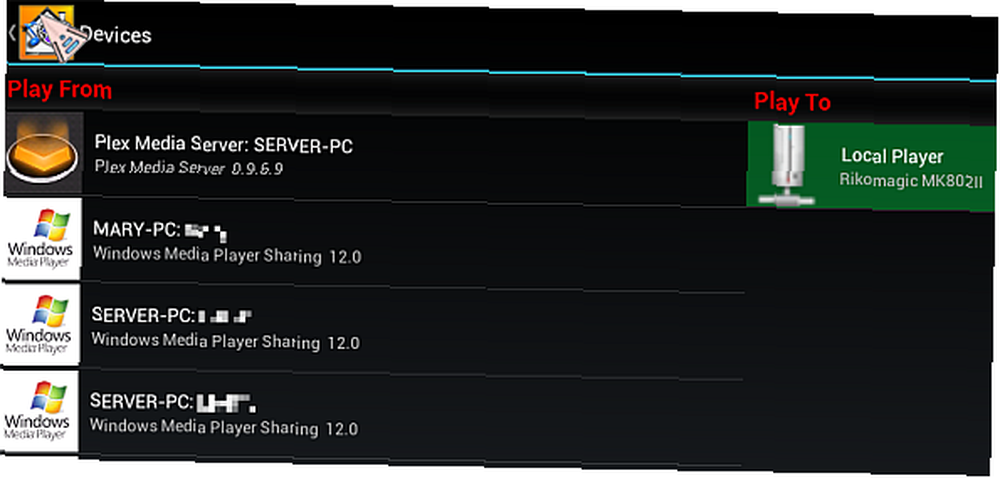
После сопряжения, нажав на Просматривать покажет ряд файловых каталогов, разделенных по категориям. Выберите медиа, которое вы ищете, например, аудио, и продолжайте углубляться в каталог файлов. В конце концов вы найдете то, что ищете.
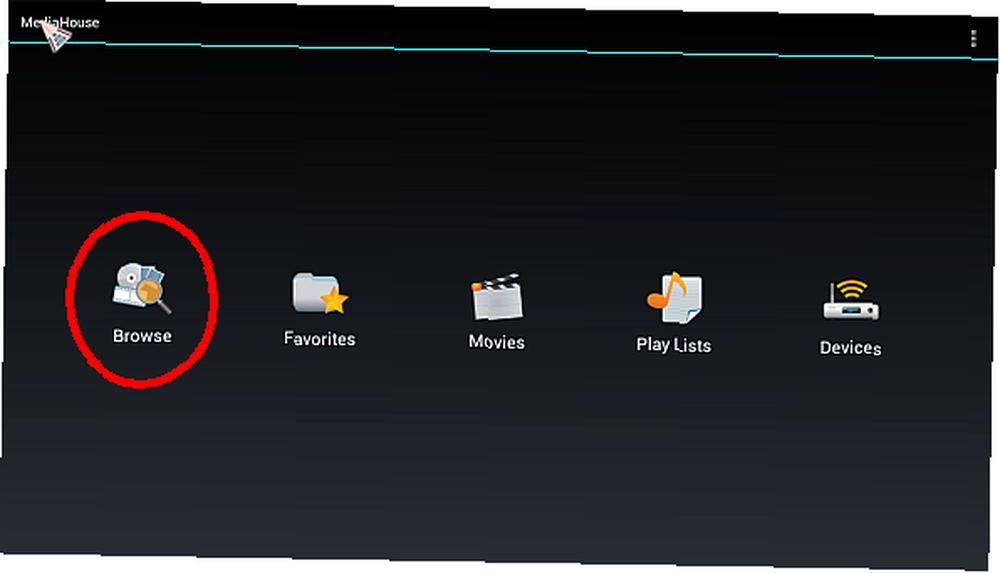
Что касается других программ для потоковой передачи DLNA, ознакомьтесь с великолепным перечнем Тим Брукс о шести лучших службах потоковой передачи. 6 Серверы UPnP / DLNA для потоковой передачи мультимедиа на ваши устройства. 6 Серверы UPnP / DLNA для потоковой передачи мультимедиа на ваши устройства. Устройства UPnP могут видеть и обмениваться данными с одним из них. другое и одно из лучших применений этой технологии для потоковой передачи медиа по всему дому. .
В целом процесс установки чрезвычайно прост. Однако, прежде чем показывать свое устройство своим друзьям, вы захотите выбросить свою волшебную палку.
Шаг третий: аксессуар
Поскольку эти крошечные компьютеры поддерживают периферийные устройства USB (и в некоторых случаях устройства Bluetooth), отличной комбинацией контроллеров является Air Mouse. Для тех, кто не знает об этом удивительном изобретении: оно похоже на беспроводную мышь, за исключением того, что оно включает акселерометры, которые отслеживают движение вашей руки. Вы махаете контроллером как палочка и экранная мышь подражает это движение идеально подходит для использования с компьютером домашнего кинотеатра.
Также на рисунке ниже показан простой адаптер переменного тока.
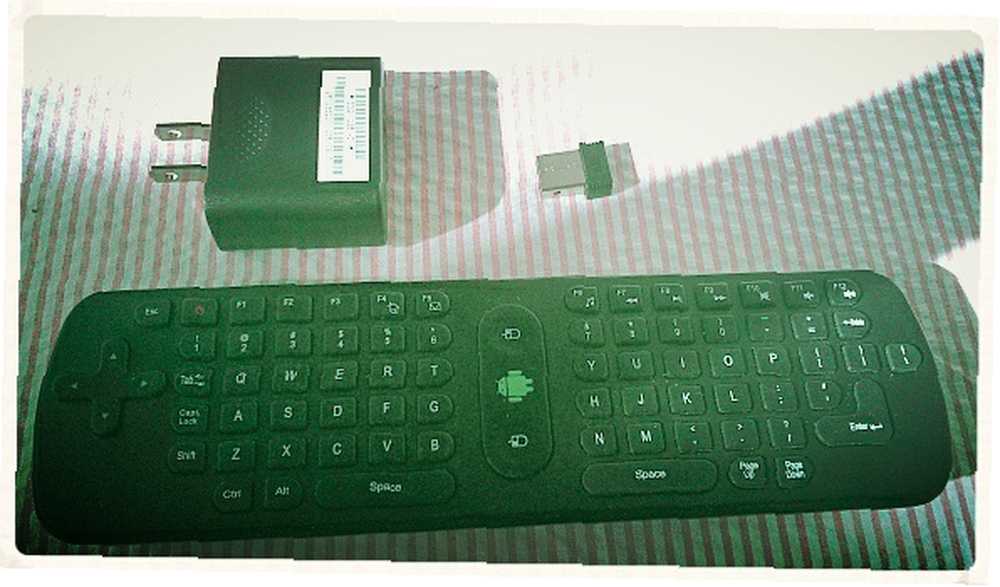
Другой вариант - мини-клавиатура, которая включает сенсорную панель в крошечную клавиатуру. Такие устройства и недорогие и очень функциональные.
Заключение
Получение потокового мультимедиа на компьютере в наши дни требует очень мало усилий и денег. Учитывая, что он обеспечивает отличную замену более дорогому устройству, приобретение флэш-ПК может реально сэкономить вам немалые деньги, если вам когда-либо понадобится потоковое медиа-устройство USB.
Мои эксперименты с Stick-PC принесли мне большую пользу, но я не единственный, кто мог бы извлечь из этого выгоду: они отлично подходят для пожилых людей из-за их большой простоты, особенно в сочетании с Air Mouse. Они также отлично подходят в качестве автономных настольных компьютеров для студентов, которым требуется только обработка текста и потоковая передача мультимедиа..
Если вам когда-нибудь понадобится потоковое устройство, подумайте о приобретении флеш-компьютера.











